联想驱动一键安装,小鱼告诉您联想电脑怎样一键装
你们知道安装电脑的MSDN系统之后,电脑有许多的东西是空白的,需要下载安装各种重要的驱动。如果从网络上搜索下载驱动电脑可能会出故障,甚至中毒。麻烦还不说,还落了个问题,那么联想电脑怎样一键装驱动?为此,主编就给大家整理篇联想电脑一键装驱动的办法了。
对于刚购买联想电脑的用户来说,真是遭罪了,倒腾了一个晚上安装了菜鸟系统,回头一看,还是没有网络的,转念一想,哦,原来是驱动木有安装,那么有没有什么容易的套路可以处理呢?有的,下面,主编就来跟大家共享联想电脑一键装驱动的办法了。
联想电脑怎样一键装驱动
启动浏览器,进入联想的官网
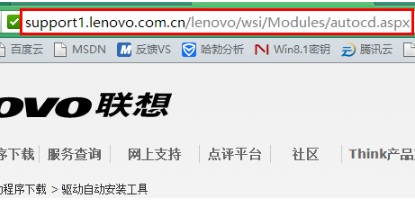
一键装驱动图文详情-1
点击页面上的“免费下载”。在此说明一下,联想驱动管理支持目前主流的 windows 操作系统,从 xp 和 8.1 全包含在内。

一键安装图文详情-2
下载后的安装程序,大约 3M 大小。
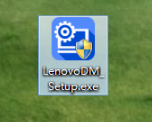
一键装驱动图文详情-3
双击它进行安装,
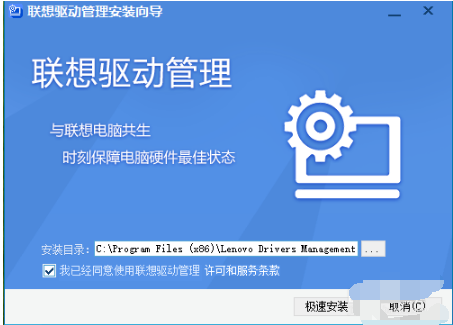
一键安装图文详情-4
按照默认配置即可。

一键装驱动图文详情-5
启动联想驱动管理后,点击“一键检测”。
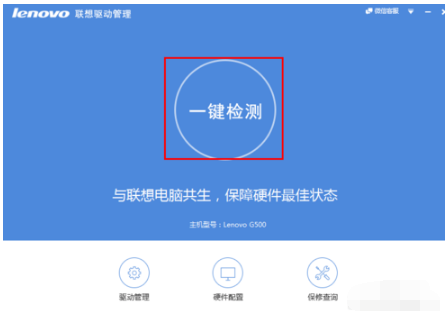
一键装驱动图文详情-6
检测时,建议不要进行其他操作,以免受到干扰。
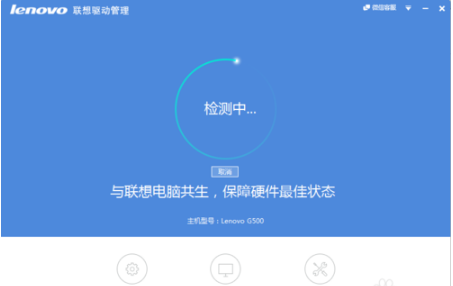
一键安装图文详情-10
扫描完成后,点击“一键安装”即可开始一键安装所有驱动。
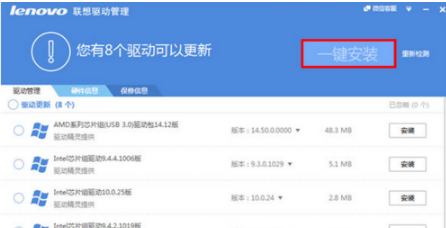
联想图文详情-8
驱动安装完成后,会自动提示重启。电脑重启之后,可以再次启动联想驱动管理扫描,以确定驱动是否成功安装。

联想图文详情-9
上述便是联想电脑一键装驱动的办法了。
